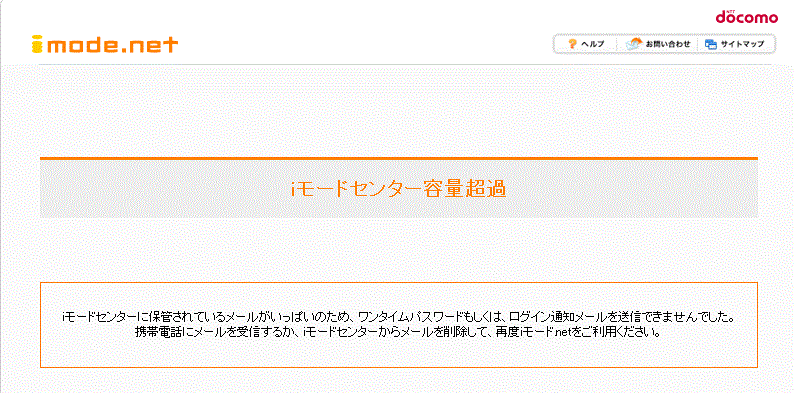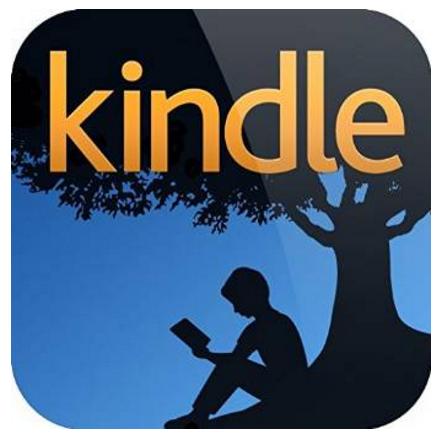いよいよSIMカードのロックが解除できる「SIMロックの解除」がはじまります。
今まで、docomo、au、ソフトバンクなどで購入したスマートフォンは、他のキャリアのSIMをさしても使えない…というのが一般的でした。
今まで興味がなかったけど、携帯代高いし、ちょっとSIMフリーにしてみようかな?という方もいらっしゃるかもしれません。
実はわたし、数年前からSIMフリーの携帯電話、スマートフォンを使ってきています。
機種変更も何度も繰り返しています。
にもかかわらず、今回、機種変更をするにあたって、
「え?使えない?」と一瞬あせってしまう…という失態がありました。
そのため、覚書を兼ねて、ご紹介していきますね。
私のSIM利用環境
私が使っているのはIIJmioのSIM。
プランによっては、最大10枚までSIMを持つことができるので、
ipadやスマートフォン、携帯電話、モバイルルータなどを複数持っている場合や
家族でスマートフォンを使う場合は、通信料金がかなり割安になります。
ただし、端末購入に関しては、携帯電話会社のプランを使わず、全て買い取りにしています。
私はSIMをNECのモバイルルータ、ipad、iphone、アンドロイド、パソコン(SIMを入れるタイプ)などで使っています。
4~5年前は、docomoの窓口に行っても
担当者が「何のこと言ってるの?この人」状態で、説明が面倒だったし、時間もかかりました。
でも、ここ2年くらいは、担当者ももう慣れたもの。
簡単にプラン変更の相談にものってくれます。
iphone機種変更・ちゃんと使えたはずなのに・・・?
iphoneを機種変更しました。
設定は通常どおり、wifiを使ってiTunesで。
新しいiphoneでいつも使っているアプリの動作確認も完了。
これで完璧!なはずでした…。
ところが…
乗り換えアプリが使えない…。
その日、私は旅先でした。
電車の乗り換えのため、アプリで検索しようとするのに…あれ?
その時は幸い、画面キャプチャしていた乗り換え情報があったため、
最初の目的地まで移動することができました。
早速、カフェに入り、考えを巡らせます。
「さっき、確かに使えたよね」
「どうして『接続がありません』になるの??」
…そう、お気づきの方も多いと思います。
さっきまで使えていたのは、wifi環境があったから!
iphoneの設定は完了しているものの、
SIMの設定が終わっていなかったのです!
SIMの設定方法について
1.wifi環境を確保
まずは、wifiでインターネットに接続できるようにする必要があります。
私がいたカフェはwifi環境がなかったため、ipadとインターネット共有してつなぎました。
2.iOS APN構成プロファイルを変更
次に、iOS APN構成プロファイルを変更する必要があります。
これを忘れていたのです!!
手動で設定するのが難しくても、メーカーのサイトに
iOS搭載の通信端末で簡単にAPN設定が行える構成プロファイルが準備されています。
これをダウンロードしてインストールしたとたん、すぐ快適に使えるようになりました。
まとめ
もう大丈夫、と思った時にやってくるんですね。
油断と慣れは禁物!!だと実感した出来事でした。
※他のSIMを使ったことがないので、IIJmioでの方法のみとさせていただきます。
また、SIMロック解除やプランなどの詳細については、ご契約のキャリア窓口へお願い致します。
坂本 実千代
最新記事 by 坂本 実千代 (全て見る)
- facebookライブ、やってます - 2019-03-02
- キロボミニの販売終了!気になるサポートは? - 2019-02-05
- 青い不思議空間・昭和レトロな喫茶店ソワレ - 2019-02-04